


진정한 종이 없는 사무실을 이루기 위한 중요한 단계 중 하나는 Word로 된 전자 서명입니다. 문서를 인쇄하고, 서명하고, 다시 스캔하는 작업은 지루하며 불필요합니다. 여기서 Word의 서명을 만드는 두 가지 방법을 소개해 드리겠습니다.

Word 문서에 서명을 삽입하려면 다음과 같은 두 가지 방법이 있습니다:
특히 자주 문서에 전자 서명을 하시는 경우, Wacom 펜은 더 편리한 해결책이 될 것입니다. 또한 Word에서 간단한 메모를 만들거나 그림을 그리는 등의 다른 용도로도 사용하실 수 있습니다. 아래에서 Word 문서에 서명하는 두 가지 방법에 대해 모두 설명하도록 하겠습니다.
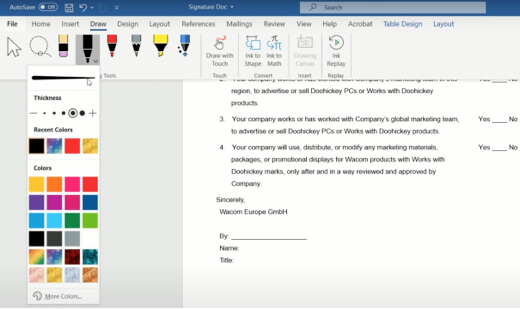
Word 문서에 서명하기 위해, Wacom 펜 타블렛 또는 액정 타블렛을 사용하실 수 있습니다. 이것을 사용해 종이에 쓰는 것처럼 간단하게 디지털식으로 쓸 수 있습니다.
Wacom 펜으로 Word 문서에 서명하려면, 다음 지시대로 해주십시오:
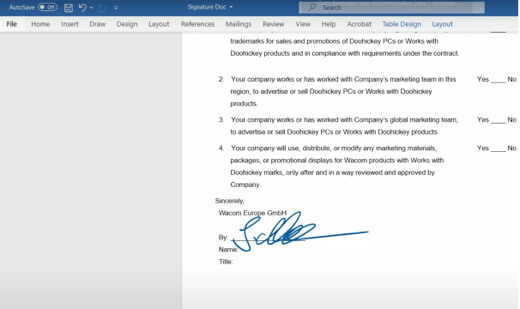
서명을 만들기 위해 Wacom 펜 대신에, 마우스나 터치패드에 집게손가락을 사용하실 수도 있습니다. 하지만, 이것은 일반적으로 꽤 가늘고 전문가답지 않게 보입니다.
나중에 변경할 수 없도록 이 시점에서 문서를 PDF로 저장해 두시는 것이 좋습니다.
스캔한 서명보다 이 서명이 더 좋은 장점은 훨씬 더 진짜처럼 보인다는 것입니다.

두 번째 방법은 원본 서명을 종이에 찍거나 스캔하여 컴퓨터에 이미지 파일로 저장하는 것입니다. 최종 이미지의 크기가 적절한지 확인해 주세요. 이 방법을 사용하려면 다음 지시를 따라주세요:
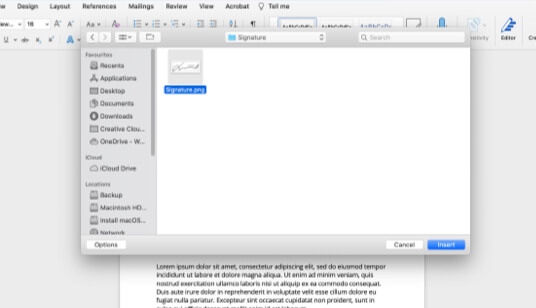
이 방법의 장점은 서명을 한 번만 스캔해두고 준비하기만 하면 된다는 것입니다. 이렇게 하면 나중에 빠르게 Word 전자 서명을 받으실 수 있습니다. 단점은 특별히 전문적으로 보이지 않는 경우가 많다는 것입니다. 그것은 서명과 함께 서명하신 서류도 사진으로 찍었기 때문입니다. 그래서 이미지로 삽입된 서명은 거의 항상 문서의 배경에서 도드라져 보입니다. 또한 많은 서명들은 자연스럽게 휘어지고 기울어지며, 위아래로 기울어지며 선을 고수하지 않습니다. 이 방법에서는 이러한 개성이 사라집니다. 그래서 스캔한 서명을 잘라내는 데 약간의 기술이 필요한 것입니다.
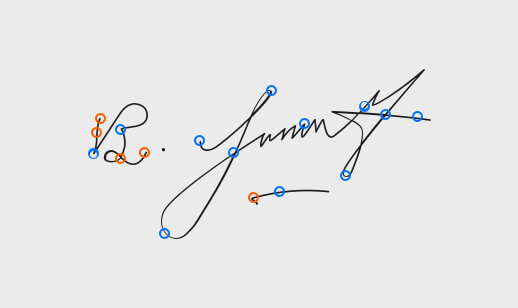
서명을 배경에서 분리하려면 다음 작업을 수행해 주십시오.
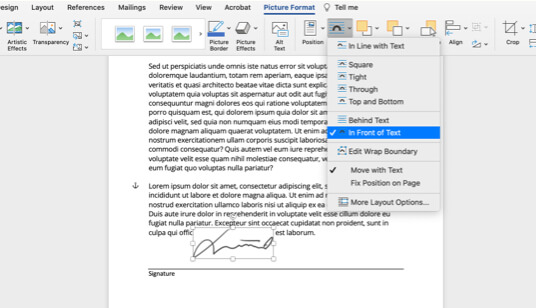
그래픽 프로그램에 대한 경험이 있으신 경우 서명을 잘라낸 후 투명한 배경을 만드실 수도 있습니다. 이 경우 다음 설정을 사용하여 텍스트 또는 선 위에 서명을 미적으로 배치하실 수 있습니다.

전자 서명의 경우, 특히 보안 및 문서 진위 여부가 중요합니다. 전자문서에서 서명을 위조하는 것은 너무 쉽습니다. 원칙적으로 귀하의 친필 서명이 있는 사람은 누구든지 사진을 찍어 워드 문서에 전자적으로 삽입할 수 있습니다. 그것이 전자서명에 다양한 수준의 보안이 존재하는 이유입니다. 가장 안전한 것은 인증서가 있는 디지털 서명입니다. 어떤 서류에서, 실제로 서명이 유효하기 위해 이것이 필요합니다. 입사지원서나 구독취소 등 기타 서류는, 이미지를 삽입하거나 Wacom 펜으로 바로 서명해 만든, Word로 된 디지털 서명이면 충분합니다. Wacom의 디지털 수기 소프트웨어는 Wacom 잉크 레이어 언어(WILL) 기술을 기반으로 합니다. 이 기술을 통해 당신의 서명은 생체 인식 정확성으로 렌더링 되어 광범위한 장치와 응용 프로그램에서 사용될 수 있습니다.
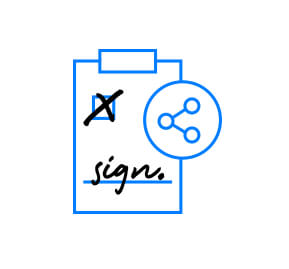
전자 서명을 Word 형식으로 공유하지 않도록 하십시오. 쓰기 보호가 없으면, 서명이 포함된 Word 문서는 변경하기가 너무 쉬우며, 사소한 목적으로 악용될 수 있습니다. 따라서 문서를 항상 pdf로 저장하십시오. 그리고 PDF로만 공유해 주십시오.

물론, Wacom 펜으로 당신은 서명을 그리는 것 그 이상을 하실 수 있습니다. 간단한 메모를 추가하고, 글의 한 구절에 강조 표시를 하며, 디지털 방식으로 마인드맵을 작성하고, 초상화나 풍경을 그리는 데도 또한 사용하실 수 있습니다. 저희 튜토리얼 "개를 단계별로 그리는 방법" 이나 "여성의 얼굴을 단계별로 그리는 방법" 에 관심이 있으실 것입니다. Wacom 펜을 일반 연필이나 만년필처럼 사용하시되, 모든 것을 항상 디지털로 이용하실 수 있다는 장점을 기억해 주십시오.
Wacom One은 자연스러운 표면 마찰과 최소한의 반사를 가진 13.3인치 화면 덕분에 종이 위에 펜으로 그리는 듯한 친숙한 느낌을 줍니다. 펜은 가볍고 손에서 자연스럽게 느껴지며 선택한 소프트웨어에서 연필, 페인트 붓 또는 분필로 바뀝니다. 또한 지우개로도 사용될 수 있습니다. 문서에 서명하기 위해 필요한 모든 것을 갖추고 있습니다. Mac이나 PC 및 특정 Android 장치에 연결할 수 있는 기능이 들어있는 창작 소프트웨어가 동봉되어 있습니다.

Wacom One 13
고해상도 화면에서 정확한 펜으로 직접 서명하고, 문서를 만드십시오.
Wacom’s vision is to bring people and technology closer together through natural interface technologies. This has made it the world’s leading manufacturer of interactive pen tablets and displays as well as of digital styli and solutions for saving and processing digital signatures. The advanced technology of Wacom’s intuitive input devices has been used to create some of the most exciting digital art, films, special effects, fashion and designs around the world and provides business and home users with their leading interface technology to express their personality. Founded in 1983, Wacom is a global company based in Japan (Tokyo Stock Exchange 6727) with subsidiaries and affiliate offices around the world to support marketing and distribution in over 150 countries.